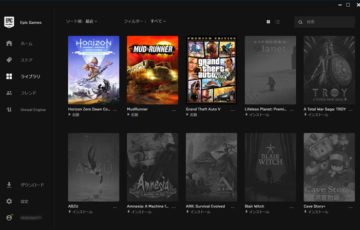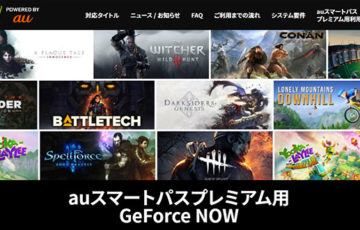「フォートナイトにログインできない」「マッチに入れない」「サーバーに接続できませんと表示される」
そんなフォートナイトの”繋がらないトラブル”に悩まされていませんか?
フォートナイトは世界中でプレイされている人気のバトルロイヤルゲームです。
しかし、ときどきネットワークエラーやサーバー障害、端末の設定ミスなどが原因で接続できなくなることがあります。
この記事では、フォートナイトが繋がらないときにまず確認すべきポイントを原因別にわかりやすく一覧化し、すぐに試せる対処法もあわせて解説します。
PC・タブレット、スマートフォン、PS4/PS5・Nintendo Switchなど、どの端末・デバイスにも共通する内容となっているので「今すぐ遊びたいのに困っている」という方は、ぜひ参考にしてみてください。
目次
フォートナイトが繋がらないときに確認すべきこと一覧
さっそく、フォートナイトが繋がらない時にまず確認すべきことを、原因別×対処法付きで徹底解説します。
1. Epic Gamesのサーバー障害を確認【最優先】
✔ 状況:
-
突然繋がらなくなった
-
ログイン・マッチング共にできない
-
フレンドも同じ状況になっている
✔ 確認方法:
-
公式ステータスページ(https://status.epicgames.com/)
-
フォートナイト公式X(旧Twitter)アカウント(@FortniteGame)
-
SNSで「フォートナイト 繋がらない」「#フォートナイト 障害」など検索
✔ 対処法:
-
復旧を待つ(通常は数分~数時間以内に対応されます)
-
状況によりイベント延期・ログイン制限なども発生することあり
2. 自宅のインターネット回線を確認
✔ よくある症状:
-
起動しても接続中のまま
-
ロビーには入れるがプレイできない
✔ 対処法:
-
Wi-Fi利用時:ルーターを再起動
-
モバイル回線利用時:4G/5Gの通信状況を確認
-
他のアプリ(YouTube、Chromeなど)でネットが使えるか確認
3. ゲーム・ランチャーのアップデート確認
✔ なぜ必要?
古いバージョンのクライアントだと、最新のサーバーと通信ができず接続エラーになることがあります。
✔ 対処法:
-
PC:Epic Games Launcherを開いてアップデートを確認
-
PS4/PS5:フォートナイトのアプリアイコン上で「オプション」→「アップデートを確認」
-
Switch:ゲーム起動時に自動更新されない場合は、手動で更新
-
モバイル(Android):Playストアでアップデートを確認
-
有線接続(LANケーブル)が使えるなら試してみると安定性アップ
4. アカウントの状態を確認(BANやログインエラー含む)
✔ 可能性:
-
一時的なアカウント停止、またはログイン情報の不一致
-
セキュリティチェックに引っかかっている場合も
✔ 対処法:
-
Epic Games公式サイト にアクセスしてログイン可能か確認
-
ログインできない場合はパスワード再設定 or 2段階認証を見直す
-
エラーコードが表示されていれば、その番号で検索(例:ES-1001)
5. セキュリティソフト・ファイアウォール(PCユーザー向け)
✔ なぜ重要?
-
一部のウイルス対策ソフトやWindows Defenderがゲーム通信をブロックしてしまうことがあります。
✔ 対処法:
-
一時的にセキュリティソフトをOFFにして接続テスト
-
「Fortnite」および「Epic Games Launcher」をファイアウォールの許可リストに追加
6. DNS・ルーター設定の確認(上級者向け)
✔ DNSの変更で改善することがある
-
接続が遅い、タイムアウトが出る、サーバーに届かない…
→ こういった場合、DNS(インターネットの住所帳)設定が悪さをしていることがあります。
✔ 推奨設定(Google DNS):
-
プライマリ:8.8.8.8
-
セカンダリ:8.8.4.4
※ルーターまたは端末側で設定可能
7. プラットフォーム別の特有トラブル
【PC】
-
Epic Games Launcherを「管理者として実行」
-
ドライバーやDirectXの更新もあわせて確認
【PS4/PS5】
-
PSN障害の可能性あり → https://status.playstation.com/ を確認
-
セーフモードでキャッシュクリアすることで改善する場合あり
【Nintendo Switch】
-
Wi-Fiが不安定 → ルーター近くへ移動
-
ソフトを再起動後、eショップ→フォートナイトへアクセスして再認証
まとめ
フォートナイトが繋がらない原因は多岐にわたるが、順番に潰せば解決できます。
| 原因カテゴリ | 対応方法 |
|---|---|
| サーバー障害 | Epic公式のステータス確認・復旧待ち |
| 通信トラブル | Wi-Fi再起動、有線接続、DNS変更 |
| アカウントログイン | Epicにログインできるか確認・パスワード/2FA再設定 |
| ゲームや本体のバージョン | 最新にアップデート |
| セキュリティソフト | ファイアウォール許可・一時的に無効化 |
| 使用端末(Switchなど) | 本体再起動・ネット設定リセット・eショップ経由起動など |
「どこから手を付けたらいいか分からない…」という方は、(1)サーバー状況確認 → (2)通信環境 → (3)アカウント・アプリアップデートの順にチェックするのがおすすめです。